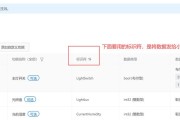在这个信息科技飞速发展的年代,无论是工作还是娱乐,我们对于远程控制的需求变得越来越迫切。特别是对于音乐爱好者来说,随时能通过手机远程控制笔记本电脑播放音乐,无疑提高了生活的便捷度和体验感。本文将详细介绍如何实现这项功能,并提供操作步骤与常见问题的解答,帮助您轻松掌握这一技能。
一、准备工作
开始操作之前,确保您有一台可正常使用的笔记本电脑和智能手机,并且两者都需要连接到互联网。同时,您的电脑上应该安装了音乐播放软件或者支持远程控制服务的应用程序。接着,您可能还需要下载特定的远程控制应用软件或者服务,这样一来,无论是跨平台控制还是跨网络环境,都能让操作变得更加简单。

二、选择合适的远程控制方法
目前市场上有多种远程控制笔记本的方法。我们可以根据个人喜好和实际需求来选择合适的远程控制服务:
1.专业远程控制软件:如TeamViewer、AnyDesk等,它们功能强大且稳定,适合商业用途或对控制精度要求较高的场景。
2.云服务远程控制:比如GoogleChrome的远程桌面功能,适用于Google生态的用户。
3.原生系统远程控制应用:如Windows自带的“远程桌面连接”、Mac的“屏幕共享”等,这些方法操作简单,但功能相对单一。
4.第三方音乐播放软件支持的远程同步播放功能:诸如网易云音乐、Spotify等应用程序,通常会提供同步播放列表的功能。
接下来,我们以一种比较常见,且易于设置的远程控制方式为例进行说明。

三、通过第三方音乐播放软件远程控制放歌
以Spotify为例,我们来详细说明如何用手机远程控制电脑放歌。
1.在电脑上安装Spotify应用
访问Spotify官方网站下载并安装适用于您电脑操作系统的Spotify应用程序。
注册并登录您的Spotify账号。
2.在手机上安装Spotify应用
登录您在电脑上使用的同一Spotify账号。
确保手机和电脑使用的是同一网络,以保证连接的稳定性。
3.电脑上启动音乐播放
在电脑的Spotify中选择您想要播放的歌曲或歌单。
播放音乐时,请确保电脑上Spotify应用是打开和登录状态。
4.手机上远程操作音乐播放
打开手机上的Spotify应用,您应该能看到与电脑同步的播放界面。
在手机上进行播放、暂停、切换歌曲、调整音量等控制。

四、常见问题与解决方法
问题1:手机无法连接到电脑
解决方法:检查电脑和手机是否连接到相同的网络;确认远程控制软件或应用的设置正确,防火墙设置没有阻止应用通讯。
问题2:无法控制音乐播放
解决方法:确保电脑上的音乐播放软件正在运行,且已登录到您的账号;检查播放软件的远程控制功能是否已开启。
问题3:连接速度慢或不稳定
解决方法:优化网络环境,尝试关闭其他占用大量带宽的应用;若使用第三方软件,请检查软件是否有更新版本,进行更新。
五、实用技巧
1.定期更新软件:无论是操作系统还是远程控制工具,保持最新版本能增强功能和提升安全性。
2.设置简单快捷的无线网络:确保在使用远程控制功能时,无线网络稳定且设置简单。
3.注意隐私和安全:使用远程控制功能时,确保您的网络通讯是加密的,并且不要在公共场所随意分享账号。
通过本文的内容,您应该已经学会了如何使用手机远程控制笔记本电脑播放音乐,同时掌握了处理一些常见问题的技巧。希望您在享受音乐旅途的同时,也能深刻体会到远程控制带来的便利。请继续探索更多适用于您需求的技术工具,让生活更加智能化、便捷化。
标签: #远程控制